Cum să convertiți canalul privat în public în Teams
Miscellanea / / April 02, 2023
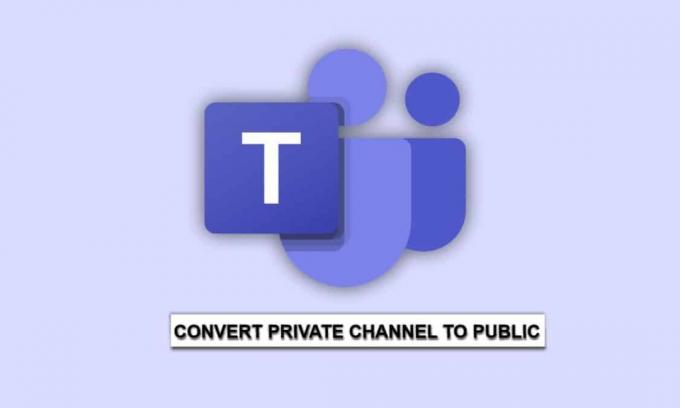
În Microsoft Teams, pot exista situații în care un canal privat trebuie convertit într-un canal public, de exemplu, dacă informațiile trebuie partajate cu un public mai larg. În acest articol, vom discuta despre procesul pas cu pas de conversie a unui canal privat într-un canal public în Microsoft Teams. Acest articol se referă la un ghid despre cum să convertiți canalul privat în public în Microsoft Teams pe PC.

Cuprins
- Cum să convertiți canalul privat în public în Teams
- Puteți converti un canal privat al echipelor în public?
- Ce este un canal de echipe public vs privat?
- Lucruri de reținut când convertiți canalul privat în public
- Cum să convertiți canalul privat în public în Microsoft Teams pe computer
Cum să convertiți canalul privat în public în Teams
Microsoft Teams este un instrument de colaborare popular folosit de milioane de persoane și organizații din întreaga lume. Permite echipelor să comunice și să lucreze împreună fără probleme, cu funcții precum chat, partajare de fișiere și conferințe video. Unul dintre avantajele cheie ale Teams este capacitatea de a crea canale private, care sunt limitate la anumiți membri ai echipei și oferă un nivel suplimentar de securitate pentru informațiile sensibile. Aici, veți afla în detaliu ce este un canal Teams public vs privat și cum să convertiți canalul privat în public în Microsoft Teams pe PC.
Răspuns rapid
Puteți încerca să convertiți un canal privat într-un canal public în Microsoft Teams urmând pașii de mai jos:
1. Deschide Microsoft Teams aplicație și accesați Echipe secțiune.
2. Plasați cursorul peste canal privat doriți să faceți public și faceți clic pe pictogramă cu trei puncte.
3. Click pe Editați acest canal opțiune.
4. În Editează canalul panoul, faceți clic pe Confidențialitate și selectați Public opțiune.
5. Click pe Salvați pentru a confirma modificările.
Puteți converti un canal privat al echipelor în public?
Nu, nu este posibil să convertiți un canal Teams privat într-unul public. Cu toate acestea, este important să rețineți că puteți converti o echipă privată în care canalul este una publică. După ce cunoașteți răspunsul la întrebarea, puteți converti un canal privat Teams în public? Puteți afla pașii despre cum puteți face conversia pentru o echipă privată citind în continuare.
Ce este un canal de echipe public vs privat?
În Microsoft Teams, a canalul public este un canal vizibil și accesibil tuturor membrilor unei echipe. Pentru a înțelege pe deplin ce este un canal Teams public vs privat pe Microsoft Teams, este important să cunoașteți atât avantajele fiecărui tip de canal.
Orice membru al unui canal public Teams poate vedea conversațiile, fișierele și alt conținut partajat pe canalul public. Canalele publice sunt excelente pentru colaborare și comunicare între membrii echipei, mai ales atunci când informațiile nu sunt sensibile și trebuie partajate pe scară largă.
Pe de altă parte, a canalul privat este un canal care este limitat la un anumit grup de persoane din cadrul unei echipe. Numai membrii care sunt adăugați la canalul privat pot vedea și accesa conținutul acestuia. Canalele private sunt utile atunci când echipele trebuie să lucreze la proiecte sau să discute informații sensibile care nu sunt relevante pentru întreaga echipă. Unul dintre avantajele cheie ale canalelor private este că oferă un nivel suplimentar de securitate pentru informațiile sensibile. Numai persoanele care sunt autorizate să vizualizeze informațiile le pot accesa, ceea ce poate ajuta la prevenirea scurgerilor de date și a accesului neautorizat.
Canalele publice, pe de altă parte, sunt mai deschise și mai incluzive, permițând tuturor membrilor echipei să participe la conversație și să colaboreze la proiecte.
Citește și:Microsoft se pregătește să lanseze o versiune mai bună a Teams
Lucruri de reținut când convertiți canalul privat în public
Dacă doriți să convertiți canalul privat în public în Microsoft Teams, există câteva lucruri importante de reținut.
- Înțelegeți implicațiile: Schimbarea unui canal privat într-un canal public înseamnă că oricine din organizația dvs. îl poate accesa. Toate mesajele și fișierele anterioare din canal vor deveni și ele publice.
- Informați membrii echipei: Înainte de a converti un canal privat într-un canal public, informați toți membrii echipei despre modificare. Explicați motivele din spatele schimbării și asigurați-vă că toată lumea se simte confortabil cu noul nivel de acces.
- Monitorizați canalul: Fiți cu ochii pe canalul public pentru a vă asigura că acesta este utilizat în mod corespunzător și că nu există probleme cu securitatea sau confidențialitatea informațiilor.
- Verificați permisiunile: Asigurați-vă că toți membrii echipei care au avut anterior acces la canalul privat vor avea în continuare acces la canalul public. Verificați setările de permisiuni pentru a vă asigura că nu există surprize.
- Examinați conținutul: Înainte de a face modificarea, examinați conținutul de pe canalul privat și eliminați orice informație sensibilă sau confidențială care nu ar trebui făcută publică.
- Comunicați schimbarea: Odată ce conversia este finalizată, comunicați modificarea tuturor membrilor echipei și amintiți-le de noul nivel de acces.
Cum să convertiți canalul privat în public în Microsoft Teams pe computer
Din păcate, nu este posibil să convertiți canalul privat în public Microsoft Teams sau vice versa. Cu toate acestea, puteți urma pașii de mai jos pentru a converti echipa privată într-una publică.
1. Deschis Microsoft Teams și navigați la echipa care conține canalul privat.
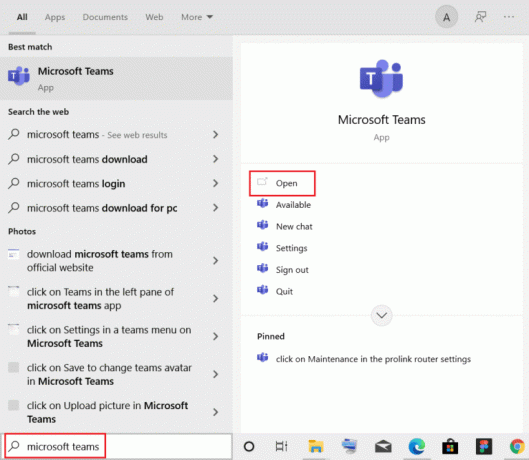
2. Faceți clic pe trei puncte lângă numele echipei și selectați Editați echipa din meniul drop-down.

3. În Editați echipa fereastra, derulați în jos la Confidențialitate secțiune și faceți clic pe Privat pentru a-l schimba în Public.

4. După ce ați făcut modificările, faceți clic pe Terminat buton.
Citește și:Cum să exportați conversația MS Teams
Întrebări frecvente (FAQs)
Î1. Pot adăuga utilizatori externi la un canal privat?
Ans. Nu, nu puteți adăuga utilizatori externi la un canal privat în Microsoft Teams. Canalele private sunt limitate numai la membrii echipei.
Q2. Pot oaspeții să acceseze canale publice în Microsoft Teams?
Ans. da, oaspeții pot accesa canale publice în Microsoft Teams dacă au fost adăugați în echipă. Cu toate acestea, ei nu pot accesa canale private decât dacă au fost invitați în mod special să li se alăture.
Q3. Cine poate vedea conținutul pe un canal privat?
Ans. Numai membrii care au fost adăugați la canalul privat pot vedea conținutul. Acest lucru poate ajuta la păstrarea confidențialității informațiilor sensibile și la prevenirea accesului neautorizat.
Î4. Pot converti un canal public într-un canal privat în Microsoft Teams?
Un nu, nu este posibil. Cu toate acestea, puteți crea un nou canal privat și puteți muta conținutul de pe canalul public în canalul privat.
Î5. Pot adăuga aplicații și roboți la un canal privat în Microsoft Teams?
Ans. da, puteți adăuga aplicații și roboți la un canal privat în Microsoft Teams, cu condiția ca acestea să fie compatibile cu canalele private.
Recomandat:
- Ce este Prompt Engineering?
- Cum să anulați prietenia cu cineva pe Discord pe iPhone sau iPad
- Remediați codul de eroare Microsoft Teams 4c7
- Cum se creează o echipă în Microsoft Teams
Sperăm că acest ghid a fost util și că ați reușit să învățați despre pașii cum săconverti canalul privat în publicîn Microsoft Teams. Spuneți-ne dacă pașii de mai sus au funcționat pentru dvs. Dacă aveți întrebări sau sugestii, nu ezitați să le trimiteți în secțiunea de comentarii de mai jos.



